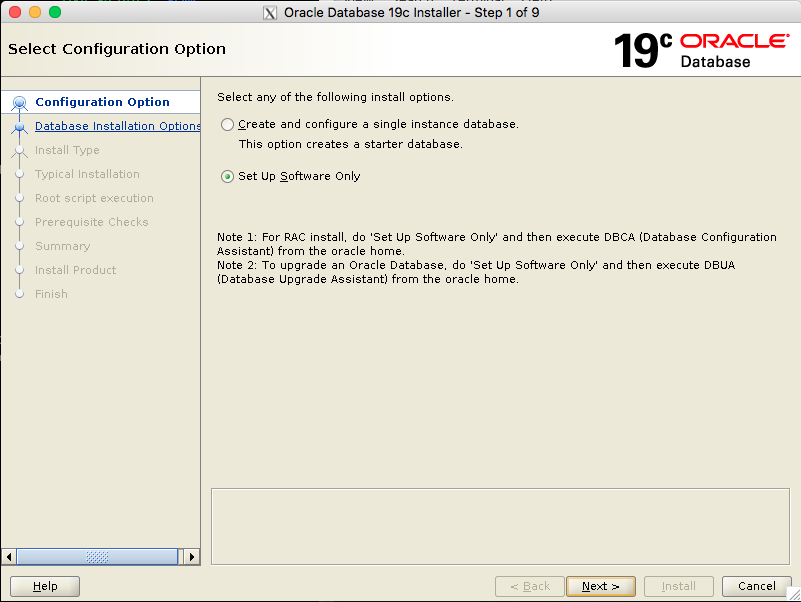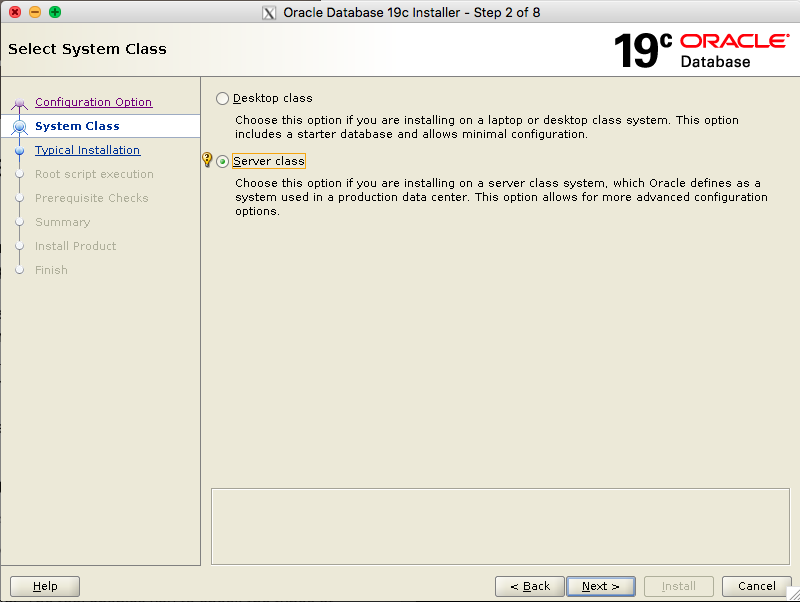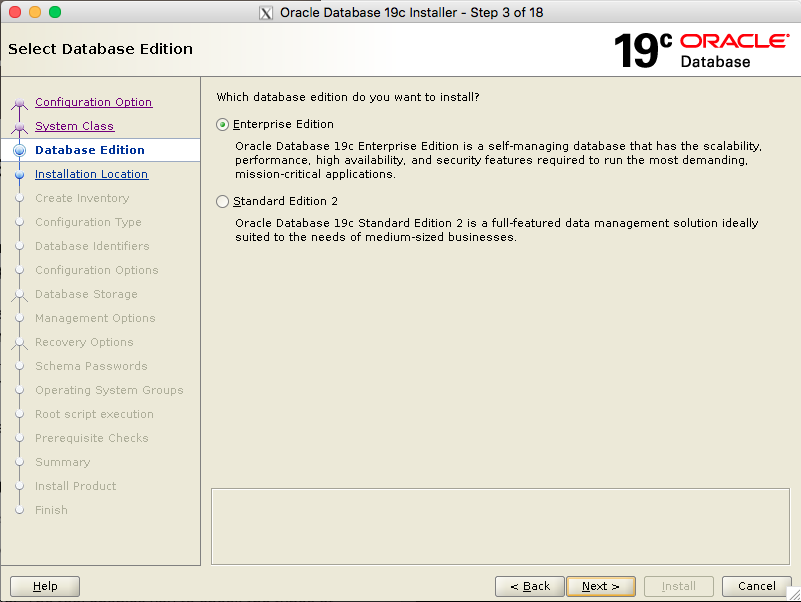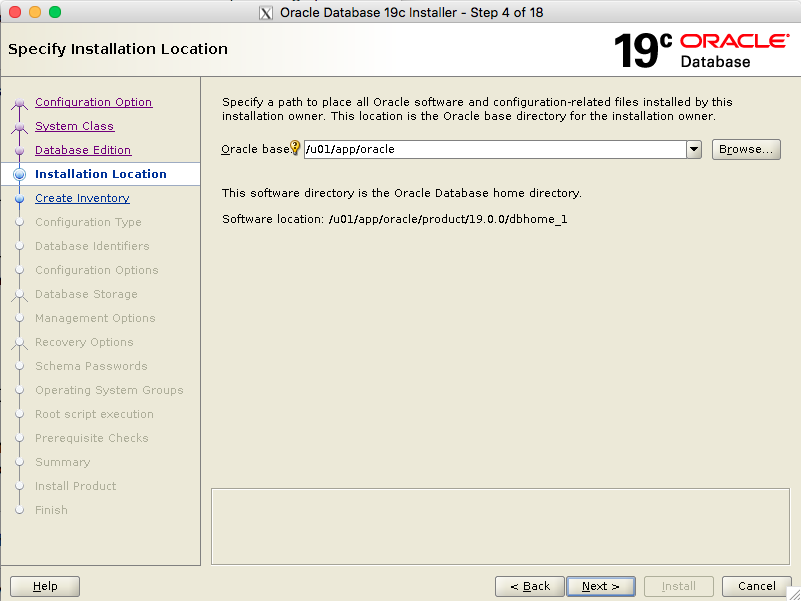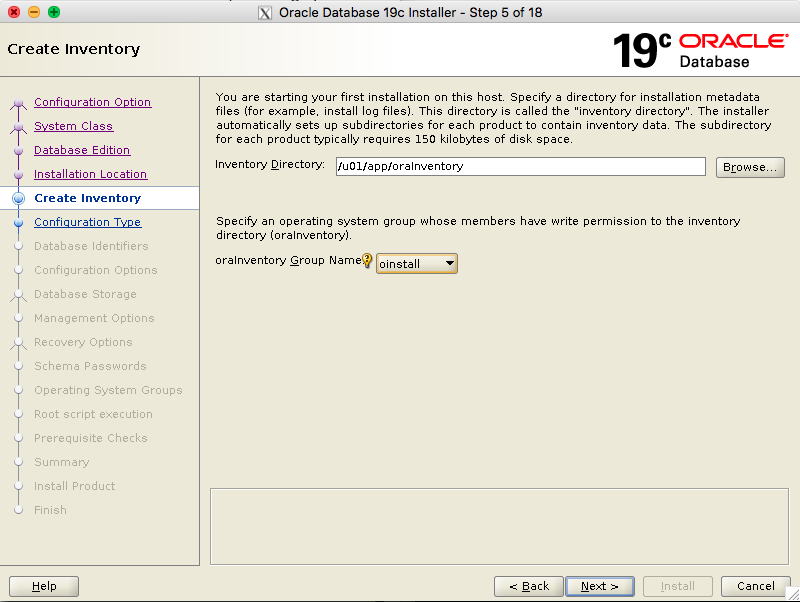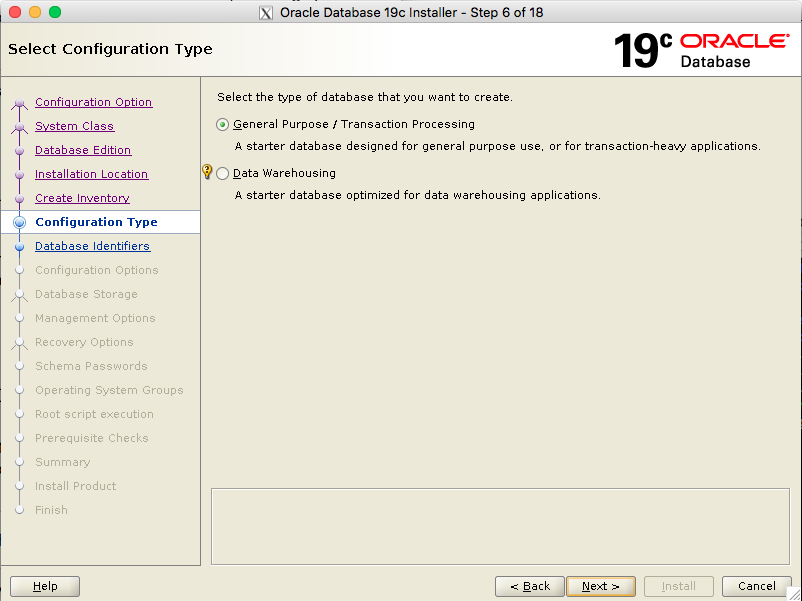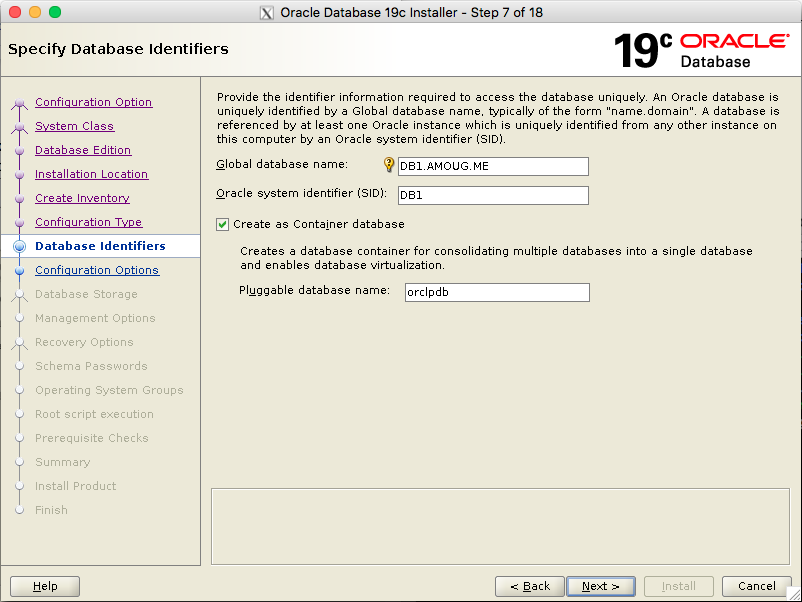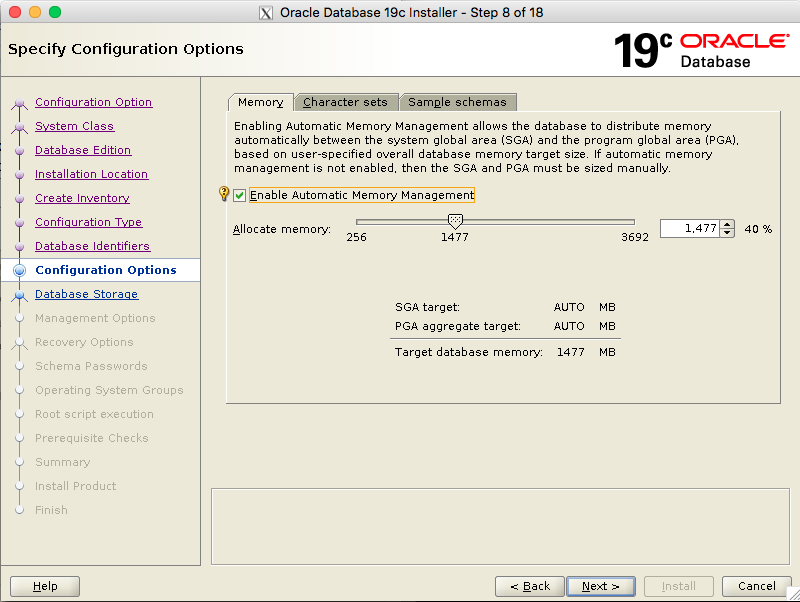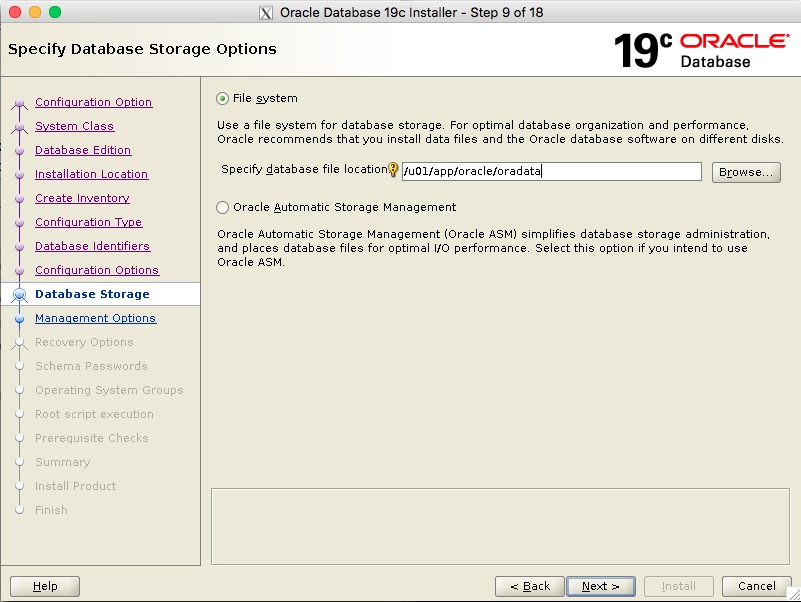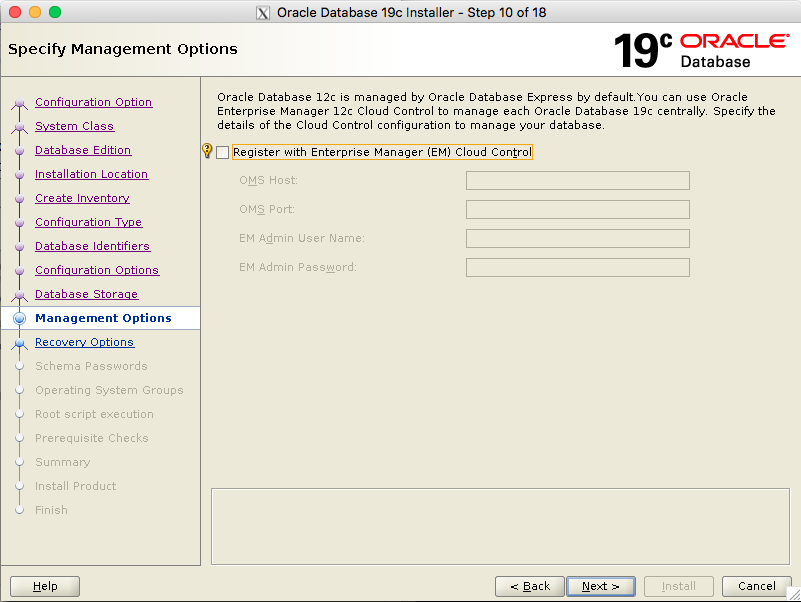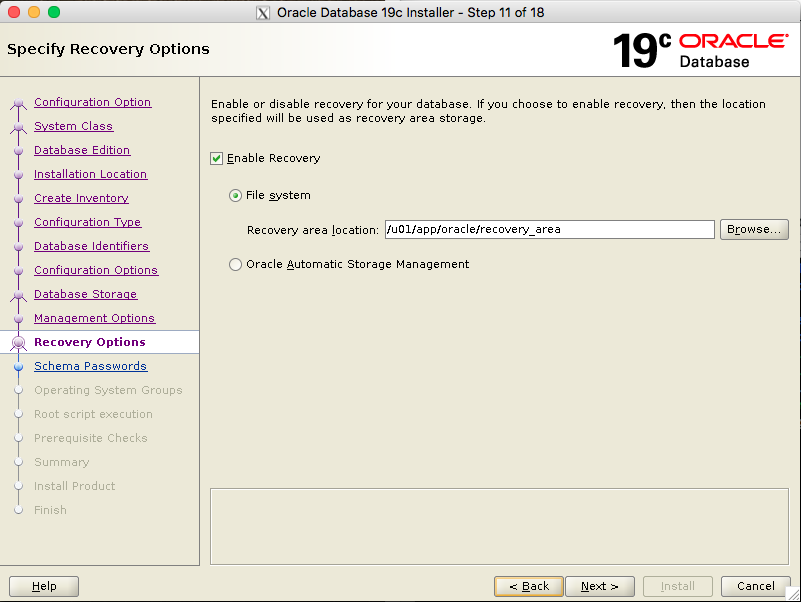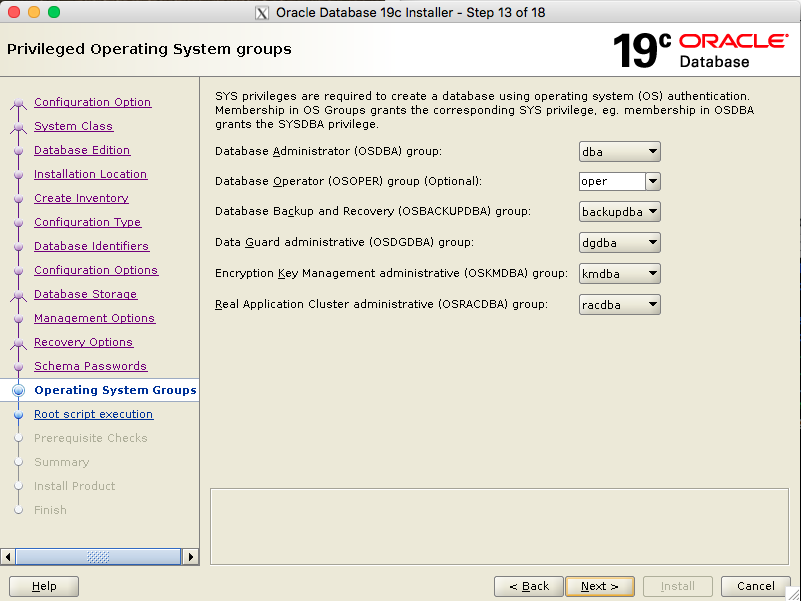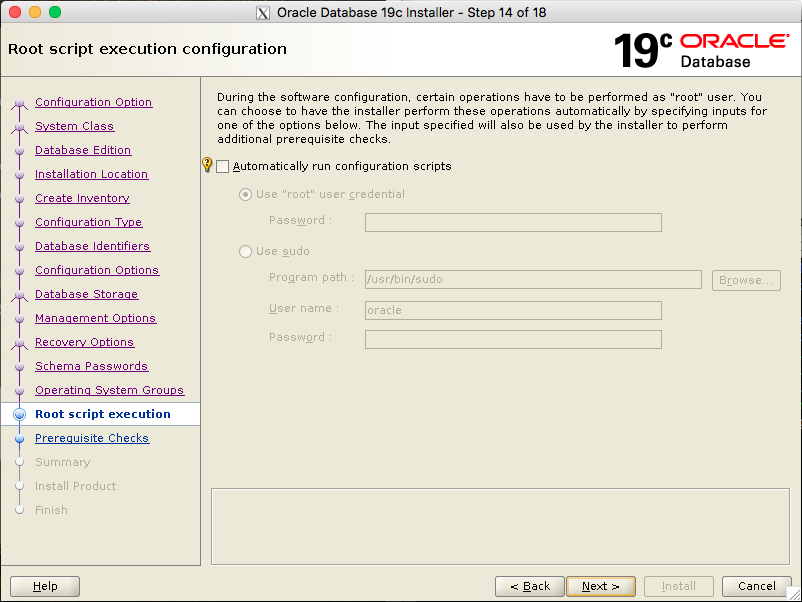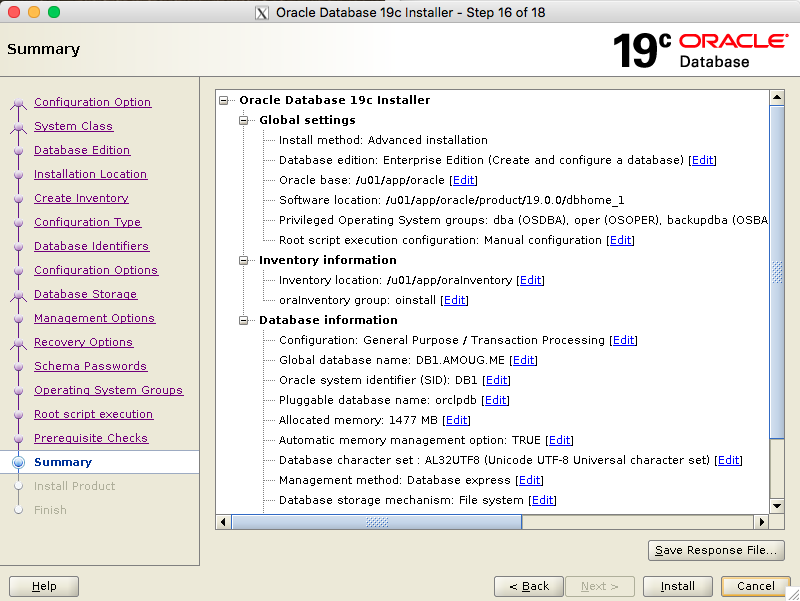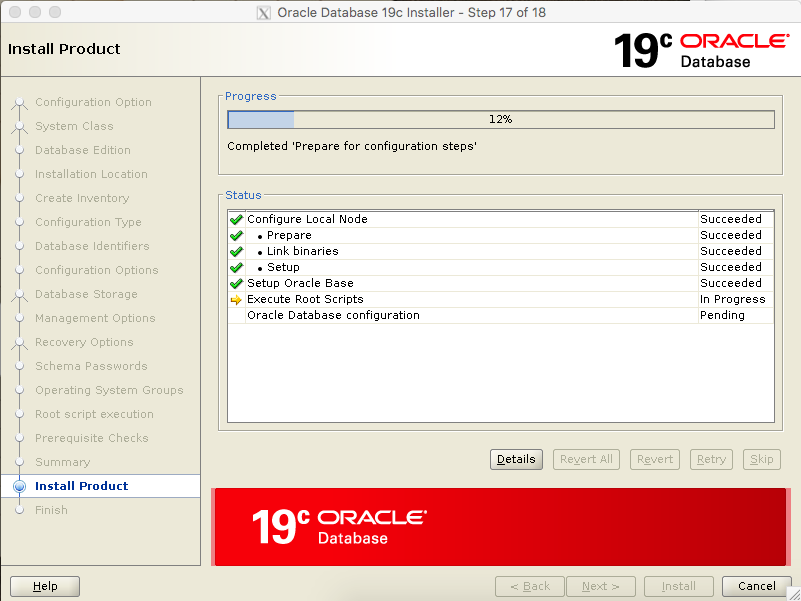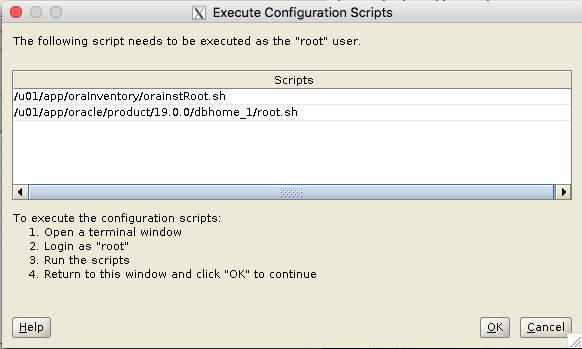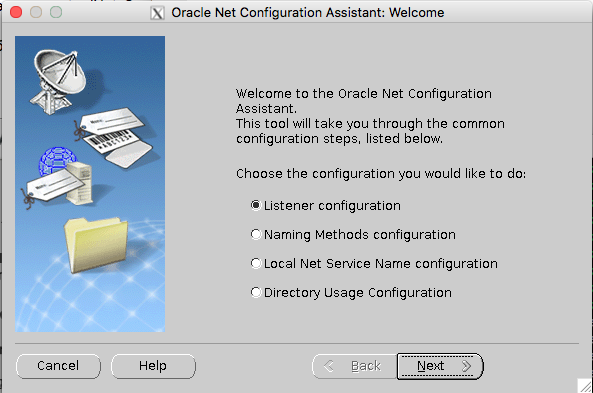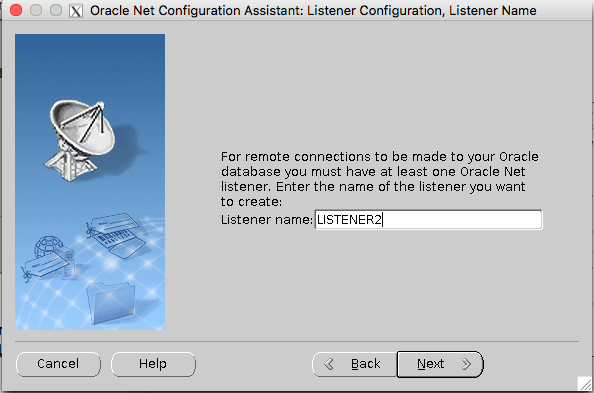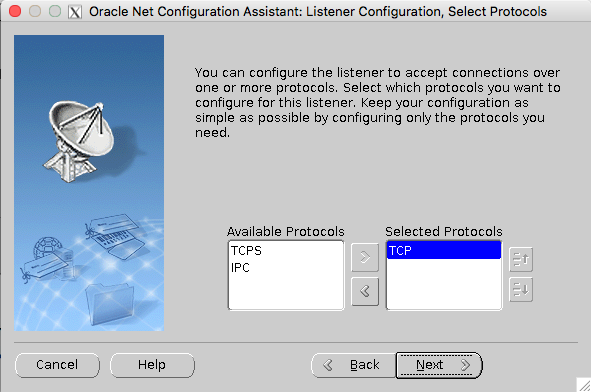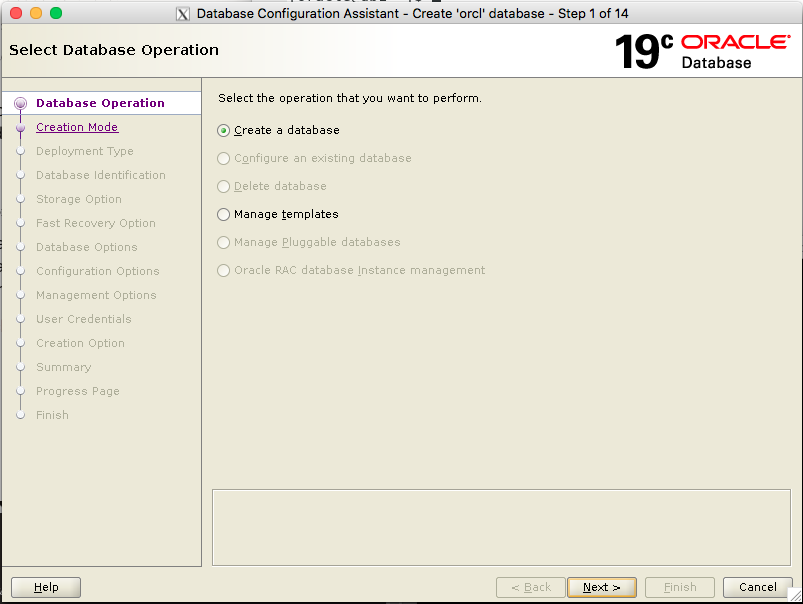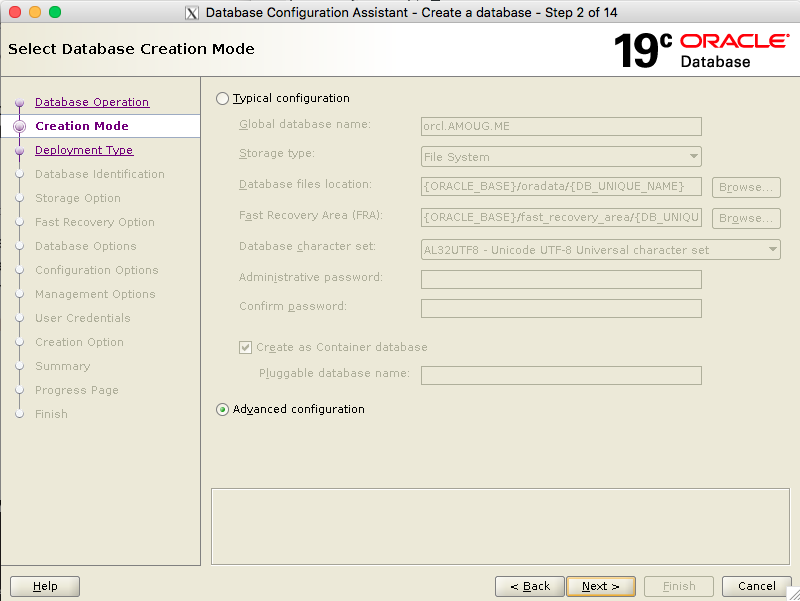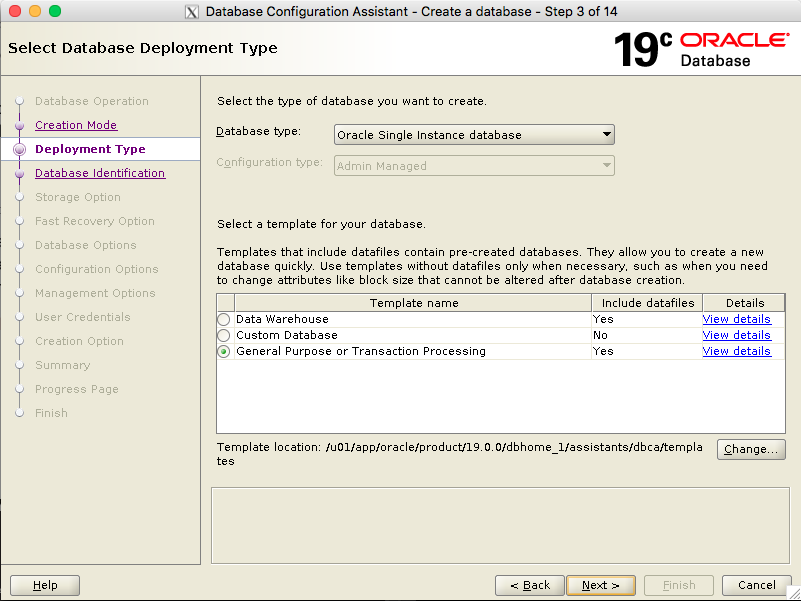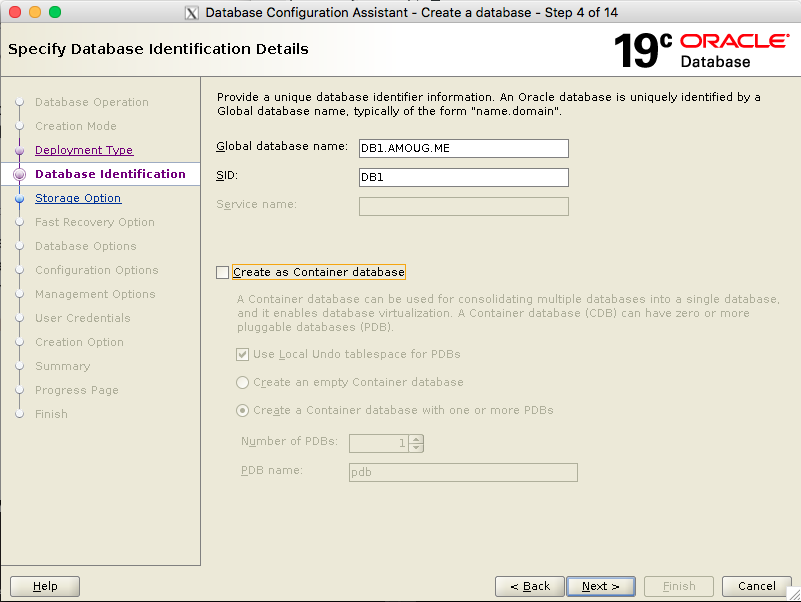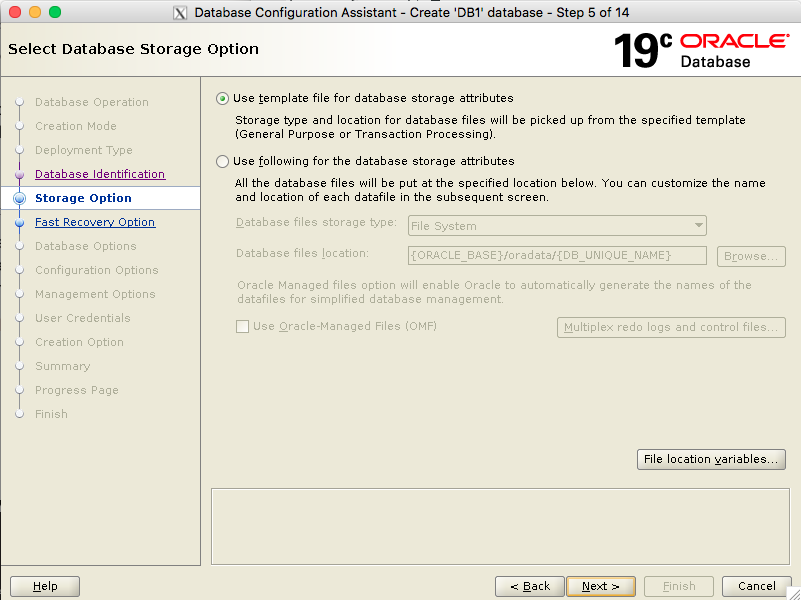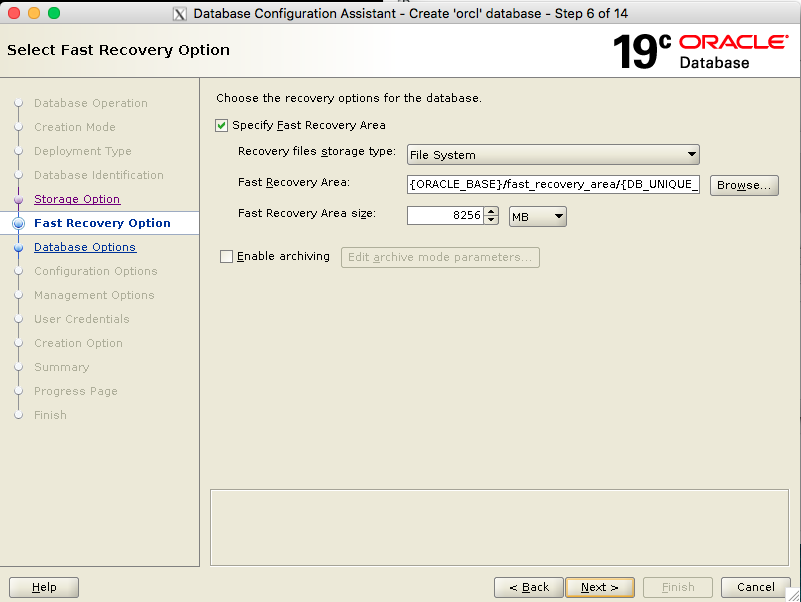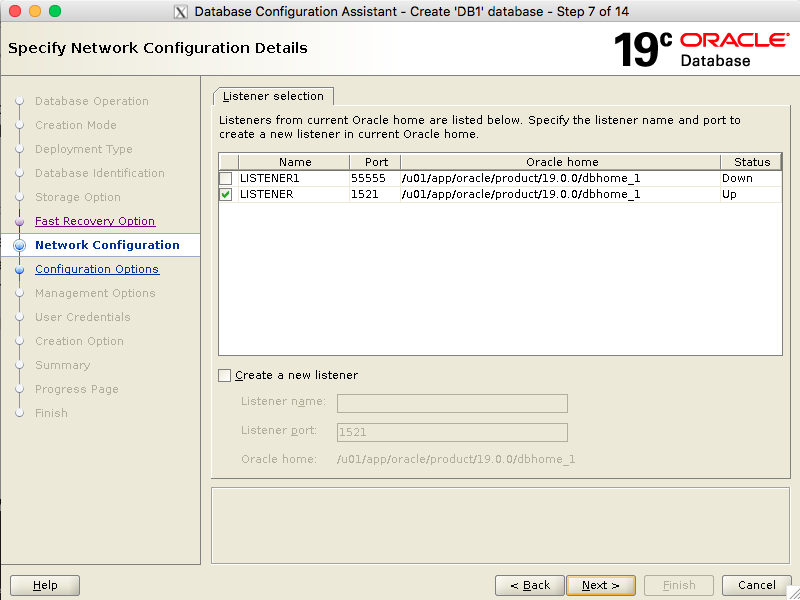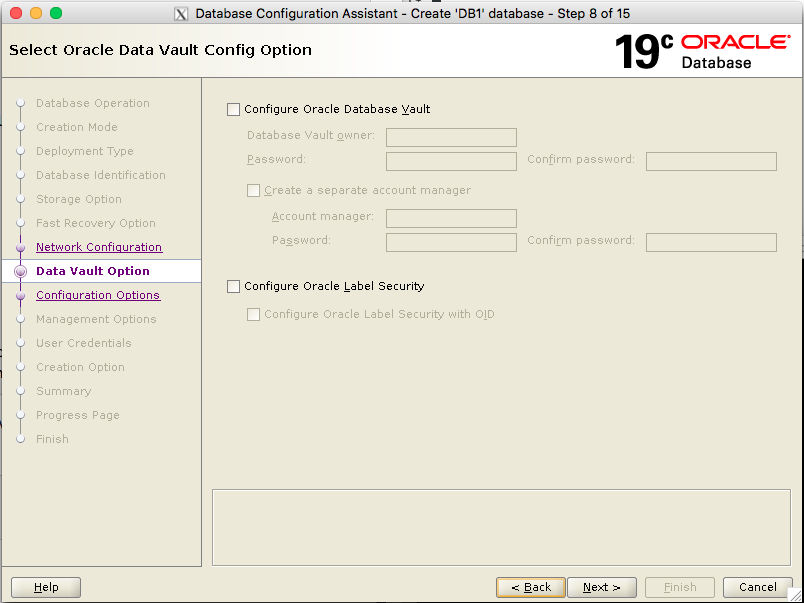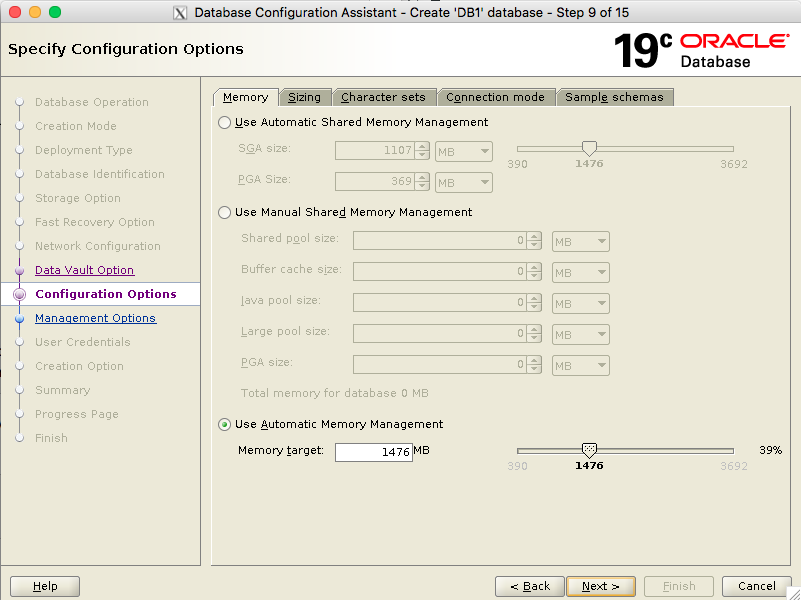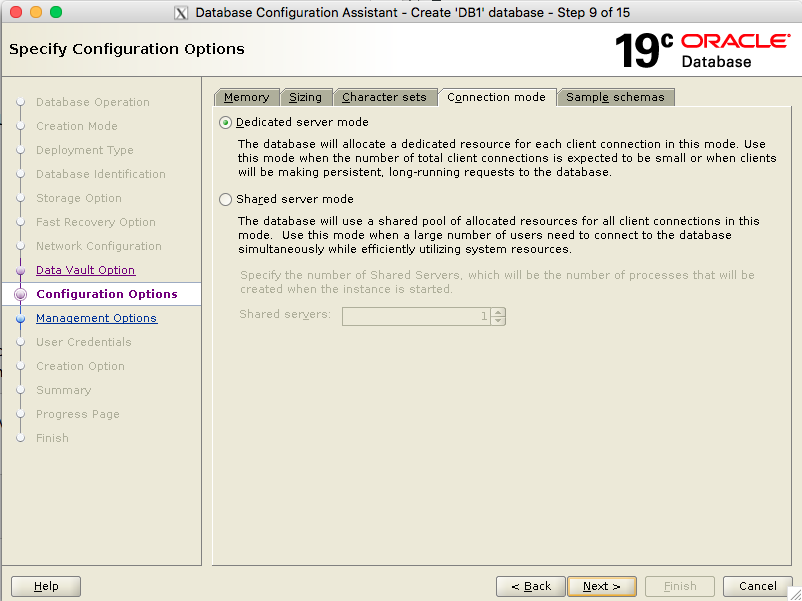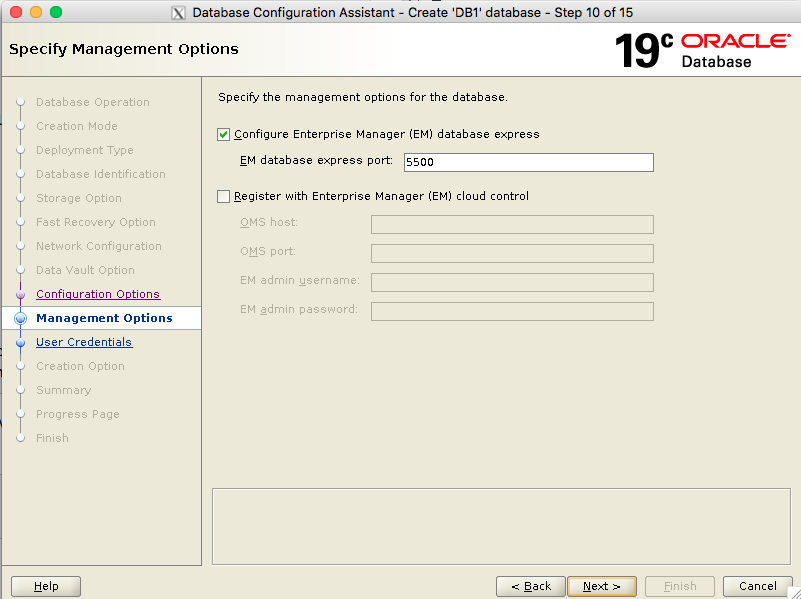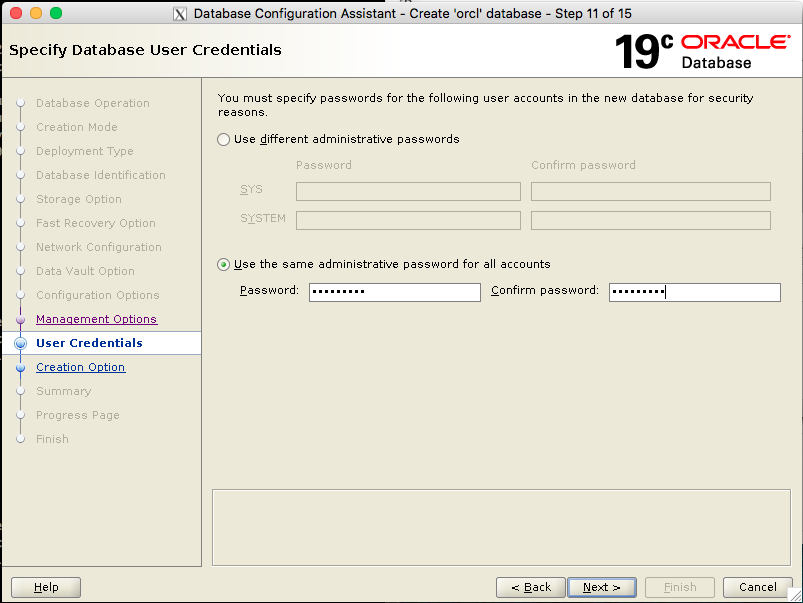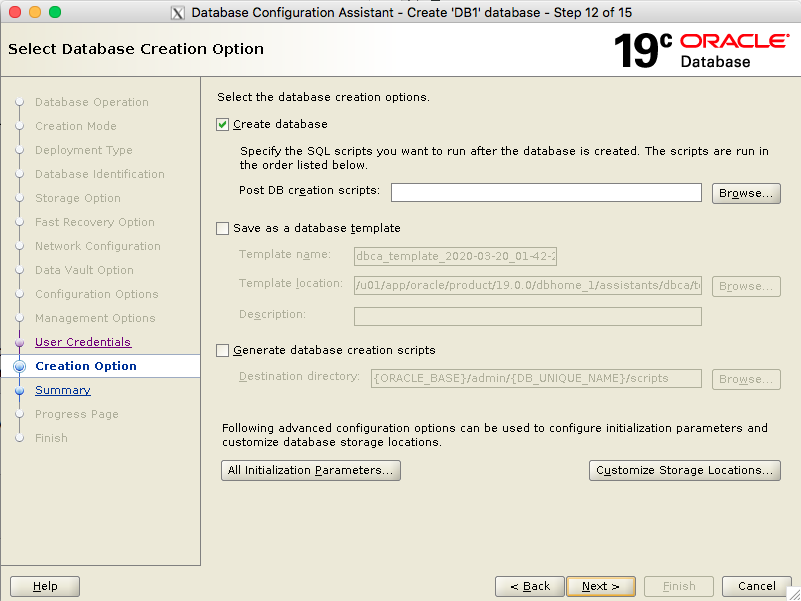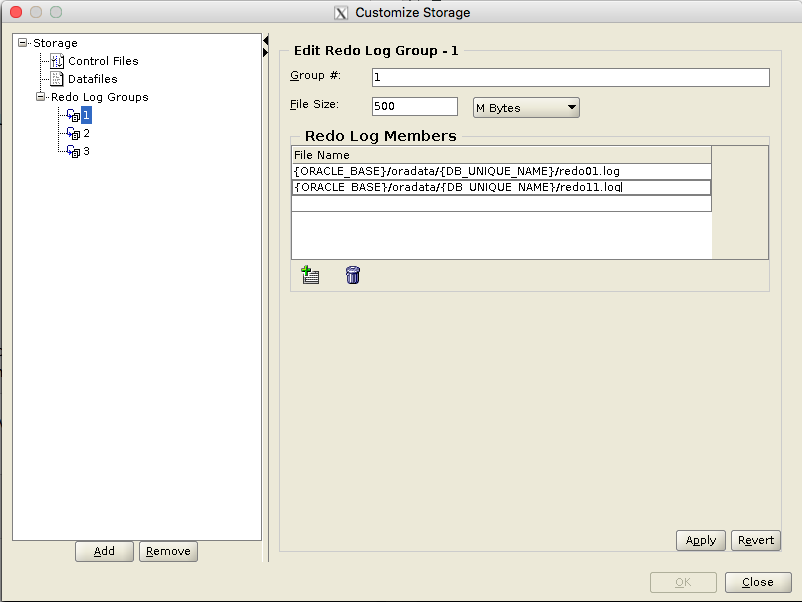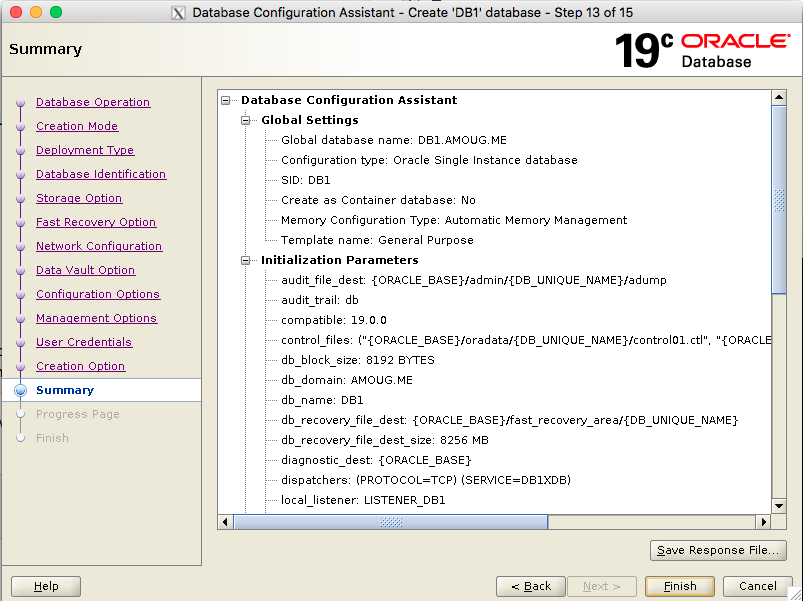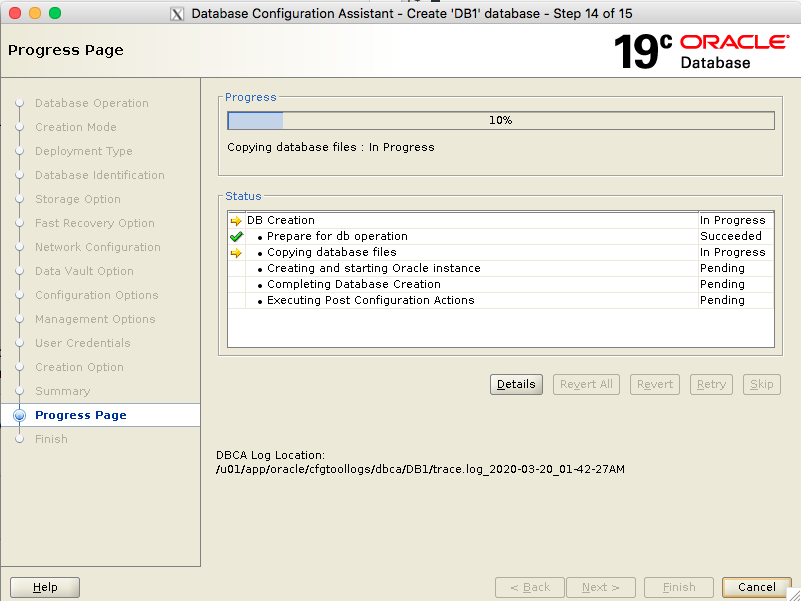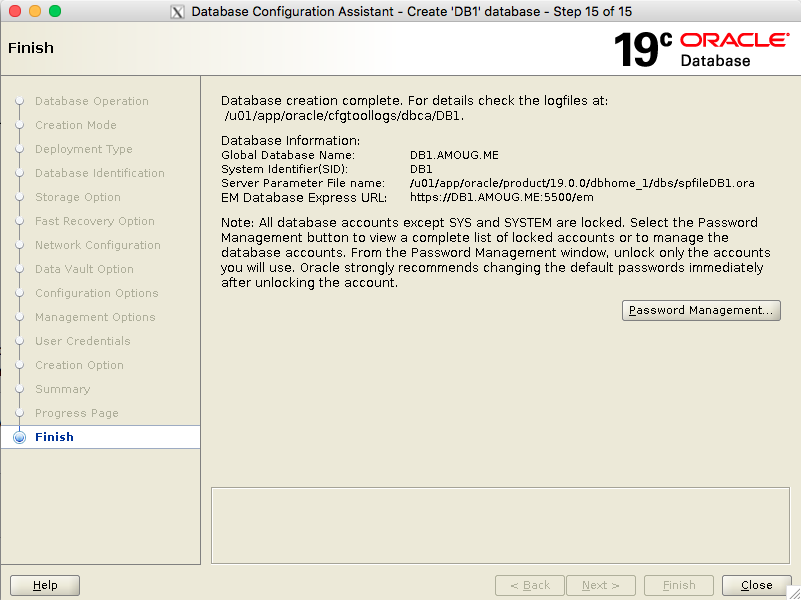Хэрвээ та үйлдлийн системээ суулгаагүй бол доорх зааврын дагуу үйлдлийн системээ суулгана уу.
-
Oracle Linux 7 суулгах
-
Үйлдлийн систем-ORACLE Linux 7.5 (татах)
1. Root хэрэглэгчээс хийх тохиргоонууд (үйлдлийн систем дээр хийх тохиргоо
-
Хостын тохиргоо
Хэрвээ та үйлдлийн системээ суулгах үедээ хостын нэрээ тохируулж өгөөгүй бол ямар нэг текст засварлагч (nano, vim, gedit гэх мэт…) ашиглан “/etc/hostname” файлд тохируулах боломжтой юм.
Жишээ нь: DB1.AMOUG.ME
-
/etc/hosts файлд тохиргоо хийж өгөх
LISTENER процесс ажиллах үед домайн нэр ашиглах шаардлагатай бөгөөд илүү найдвартай ажиллагааг хангахын тулд hosts файлд тохиргоо хийхийг зөвлөж байна. Тохируулахдаа доорх форматаар бичиж өгнө.
<IP хаяг> <FQDN(Fully Qualified Domain Name)> <хостын нэр>“/etc/hosts” файлын жишээ:
-
Preinstall пакеж суулгах
# yum install oracle-database-preinstall-19c -yТухайн үйлдлийн систем дээр Оракл өгөгдлийн сан суулгахын тулд хэд хэдэн тохиргоо хийх шаардлагатай бөгөөд энэ пакеж нь тэр тохиргоонууд автоматаар хийж өгдөг юм. Хэрэгтэй сангуудыг суулгах, oracle хэрэглэгч болон хэрэгцээт группуудыг үүсгэх гэх мэт. Хэрвээ хүсвэл энэ пакежийг суулгахын оронд гараар тохируулж өгч болно.
-
Oracle хэрэглэгч
Preinstall пакеж суулгаснаар oracle хэрэглэгч автоматаар үүсэх бөгөөд өгөгдлийн сантай холбоотой бараг бүх тохиргоо тус хэрэглэгчээр хйигдэх тул нууц үг тохируулах хэрэгтэй.
# passwd oracle -
SELINUX тохируулах
SELINUX нь линукс үйлдлийн системийн аюулгүй байдлыг илүү сайжруулахын тулд гаргасан кернел модул юм. Үүнийг Permissive болговол өгөгдлийн сан суулгахад илүү хялбар болох юм.
“/etc/selinux/config” файлд SELINUX=permissive болгох. Үүний дараа үйлдлийн системийг restart хийх эсвэл# setenforce PermissiveКоммандыг ажиллуулах хэрэгтэй.
-
Галт хана идэвхигүй болгох
Доорх коммандуудаар галт ханыг идэвхигүй болгоно.# systemctl stop firewalld
# systemctl disable firewalld -
Оракл програм хангамж суулгах хавтсуудыг бэлтгэх
# mkdir -p /u01/app/oracle/product/19.0.0/dbhome_1
# mkdir -p /u02/oradata
# chown -R oracle:oinstall /u01 /u02
# chmod -R 775 /u01 /u02
# chown -R oracle:oinstall /stage
# chmod -R 775 /stage -
Үйлдлийн системийг update хийх (зайлшгүй шаардлагатай биш)
# yum update -y
2. Оракл програм хангамж суулгаж эхлэх
Oracle database 19c-ийн zip өргөтгөлтэй файлыг oracle хэрэглэгчээр задлаж, доторх install-ийг ажиллуулах хэрэгтэй.
-
Хэрэгцээт файлуудыг татах
-
Файлуудыг задлах
Уг файлыг задлахдаа та oracle хэрэглэгчийн эзэмшлийн аль ч хавтсанд задлаж болох боловч илүү эмх цэгцтэй байх үүднээс тус файлыг тусгай хавтсанд бэлтгэж байгаад задлахыг зөвлөж байна. /stage хавтас руу файлуудыг зөөх.# mv LINUX.X64_193000_db_home.zip /stageҮүний дараа oracle home руу шилжиж тухайн файлыг дарааллаар нь задлах хэрэгтэй.
# cd /u01/app/oracle/product/19.0.0/dbhome_1
# unzip /stage/LINUX.X64_193000_db_home.zip -
Суулгаж эхлэх
Файлыг задлаж дууссаны дараа тусгай installer ийн ажиллуулан суулгана.# ./runInstaller
Програм хангамж суулгасан дарааллыг харуулав.
-
Эхний сонголт буюу Create and configure a single instance database сонголт нь автоматаар датабааз үүсгэх сонголт юм. Бид датабаазыг dbca ашиглан үүсгэх тул Set Up Software Only сонголтыг сонгоно.
-
Desktop class сонголтыг сонгосоноор илүү хялбар аргаар баазыг үүсгэх боломжтой. Ихэвчлэн туршилт, сургалтын зорилгоор ашигладаг.
Server class сонголтыг сонгосоноор илүү нарийвчилсан тохиргоонуудыг хийх боломжтой тул System class сонголтыг сонгоно.
-
Enterprise Edition-ийг сонгоно.
Хэдийгээр standard болон enterprise хувилбарууд нь ижилхэн database engine ашигладаг боловч enterprise хувилбарыг сонгосоноор илүү өндөр түвшний үйлчилгээ буюу encryption, audition, replication, unlimited cpu, unlimited dbms deployment гэх мэт давуу талтай.
-
Oracle base буюу үндсэн замыг тохируулна.
-
Oracle inventory замыг тохируулна.
-
General purpose / Transactional Processing сонголтыг сонгоно.
General purpose / Transactional Processing - Өгөгдлийг бичих, хадгалах гэх мэт ерөнхий үүрэг зориулалтай өгөгдлийн сан.
Data Warehousing - Өгөгдөлд илүү өндөр түвшний боловсруулалт, шинжилгээ хийх зориулалт бүхий өгөгдлийн сан.
-
Өгөгдлийн сангийн нэр болон SID тохируулна. 19с ийн хувьд нэг төхөөрөмж дээр олон өгөгдлийн сан үүсгэх боломжтой.
-
Санах ойг автоматаар хуваарилах боломжтой. Ингэсэнээр SGA, PGA санах ойн хэмжээг тооцоолох шаардлагагүй бөгөөд instance нь хэрэгцээтэй тохиолдолд динамик байдлаар санах ойг хуваарилах юм.
-
ASM ашиглаагүй тул файл системийг ашиглана.
-
Single instance тул Oracle Enterprise manager шаардлагагүй.
-
Recovery-г идэвхжүүлсэнээр өгөгдөл алдагдахаас сэргийлэх боломжтой. Энэ сонголтыг сонгон өгөгдөл хадгалагдах замыг зааж өгөх шаардлагатай.
-
Preinstall пакеж суулгах үед үйлдлийн систем дээр үүссэн хэрэглэгчдийн группуудыг үүргээр нь оноож өгөх хэсэг.
-
Энэ хэсэгт үйлдийн системийн root эрхийн мэдээллийн бичиж суулгасны дараах script ийн автоматаар ажиллуулах боломжтой.
-
Програм суулгаж эхлэхийн өмнө хураангуйлсан тайланг харуулдаг.
-
Суулгаж буй явц.
-
Суулгах явцад root хэрэглэгчээс ажиллуулах шаардлагатай скрипт харуулдаг. Root хэрэглэгчээр нэвтрэн орж тухайн скриптийг ажиллуулаад ОК дарж үргэлжлүүлнэ.
3. Oracle LISTENER үүсгэх
LISTENER үүсгэхэд хэд хэдэн арга байгаа бөгөөд энд netca(Net Configuration Assistant) ашигласан.
Анхааруулга: Хэрвээ LISTENER үүсгэх үед холбогдож чадахгүйгээс үүдэн алдаа гарвал “/etc/hosts” файлаа дахин шалгана уу.
# /u01/app/oracle/product/19.0.0/dbhome_1/bin/netca
Анхааруулга: Хэрвээ LISTENER үүсгэх үед холбогдож чадахгүйгээс үүдэн алдаа гарвал “/etc/hosts” файлаа дахин шалгана уу.
4. Оракл өгөгдлийн сан үүсгэх
Өгөгдлийн сан үүсгэхдээ dbca (Database Configuration Assistant) ажиллуулахын тулд bin хавтсанд байгаа скриптийг ажиллуулах хэрэгтэй. Доор харуулав.
# /u01/app/oracle/product/12.1.0.2/db_1/bin/dbca
- Database Operation сонгох
- Дефаулт тохиргоогоор баазыг үүсгэж болно. Гэвч илүү нарийн тохиргоо хийхийг хүсвэл Advanced Mode сонгох хэрэгтэй.
- Өгөгдлийн сангийн template сонгох
- Өгөгдлийн санг тодорхойлох. Global Database Name хэсэгт /etc/hosts файлд бичсэн FQDN бичнэ.
- Transactional Processing tempate ийн дагуу өгөгдлийн санг үүсгэнэ. Хэрэв бэлтгэсэн тодорхой шинж чанар бүхий өгөгдлийн сангийн загвар тай бол хоёр дахь сонголтыг сонгон template файлыг зааж өгнө.
- Өгөдлийн санд зориулсан FRA буюу Fast Recovery Area -ийн замыг тодорхойлж өгнө.
- Өгөгдлийн сангийн listener-ийг сонгох эсвэл энэ санд зориулагдсан шинэ listener үүсгэх боломжтой.
- Datavault -ийг идэвхжүүлсэнээр өгөгдөлд хандах хандалтыг тусгай эрхийн дагуу олгох боломжтой.
- Санах ойг автоматаар хуваарилах тул Use automatic memory management-ийг сонгоно.
- Өгөгдлийн сангийн хэрэгцээнээс шалтгаалан холболтыг dedicated эсвэл shared горимыг сонгоно.
Dedicated - Хэрэв цөөн тооны хэрэглэгч тодорхой хэмжээний нөөцийг удаан хугацаар ашиглан боловсруулалт хийдэг бол энэхүү холболтыг санал болгож байна.
Shared - Хэрэв олон тооны хэрэглэгч холбогддог бол энэхүү горимыг санал болгож байна.
- Enterprise Manager тохируулах
- SYS болон SYSTEM хэрэгчийн нэвтрэх нууц үгийг тохируулна.
- Өгөгдлийн санг идэвхжүүлэхийн өмнө хийсэн тохиргоонуудыг хадгалсан template үүсгэх эсвэл script байдлаар хадгалах боломжтой. Ингэсэнээр дараа дараачийн өгөгдлийн санг илүү хурдан хугацаанд үүсгэх боломжтой юм.
- Customize Storage Locations ийг дарсанаар тохиргооны файлууд, лог бүлэгүүдэд файл нэмэх тэдгээрийн хэмжээг өөрчлөх гэх мэт тохиргоонуудыг хийх боломжтой.
- Өгөгдлийн санг үүсгэхийн өмнө тохиргоонуудыг хураангуй байдлаар харуулсан нь.
- Өгөгдлийн санг үүсгэх явц.
- Өгөгдлийн сан үүссэн байдал.
5. Бааз үүсгэж дууссаны дараах шалгалтууд
Хэрвээ бааз амжилттай үүссэн бол /etc/oratab файлын төгсгөлийн хэсэгт бааз талаар бичигдсэн байдаг.
# cat /etc/oratab
Дээрх коммандаар шалгах боломжтой.
5.1 Орчин тохируулах.
# . oraenv
ORACLE_SID асуух бөгөөд энд үүсгэсэн баазынхаа SID оруулж өгснөөр орчин тохирно.
6. Ашиглагдсан коммандууд дарааллаар
hostnamectl set-hostname db1.amoug.me
su - oracle
cat /etc/hosts# hosts файлыг шалгах
# хэрвээ тохируулаагүй бол засах
nano /etc/hosts
# дуусаад ctrl+x дараа нь y дарж хадгална.
yum install oracle-database-preinstall-19c -y
passwd oracle
nano /etc/selinux/config
# SELINUX=enforcing-ийг өөрчилж SELINUX=permissive болгоно.
setenforce Permissive#эсвэл "setenforce 0" болно.
systemctl stop firewalld
systemctl disable firewalld
mkdir -p /u01/app/oracle/product/19.0.0/dbhome_1
mkdir -p /u02/oradata
chown -R oracle:oinstall /u01 /u02
chmod -R 775 /u01 /u02
mkdir /stage
chown -R oracle:oinstall /stage
chmod -R 775 /stage
yum update -y
mv LINUX.X64_193000_db_home.zip /stage
su - oracle
cd /u01/app/oracle/product/19.0.0/dbhome_1
unzip LINUX.X64_193000_db_home.zip
./runInstaller
# Ингээд програм хангамж суулгаж эхэлнэ.
su # ингээд root хэрэглэгчийн нууц үгийг хийгээд орно. Програм суулгаж эхэлсний
дараа 10 дахь алхам дээр root хэрэглэгчээр ажиллуулах скриптүүд заагдах ба өгөгдсөн
дарааллаар ажиллуулаад ОК дарна.
# Програм суулгаж дууссаны дараа LISTENER үүсгэнэ.
/u01/app/oracle/product/19.0.0/dbhome_1/bin/netca
# Бааз үүсгэх
/u01/app/oracle/product/19.0.0/dbhome_1/bin/dbca
cat /etc/oratab
# бааз амжилттай үүсгэж дууссан бол энэ файлын төгсгөлийн хэсэгт үүссэн баазын SID хадгалагдана.
# Жишээ DB1:/u01/app/oracle/product/12.1.0.2/db_1:N
. oraenv